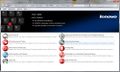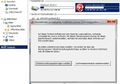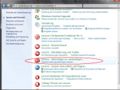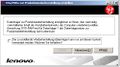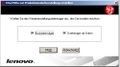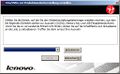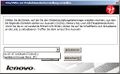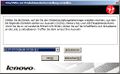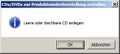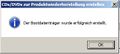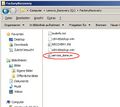Erstellung der Wiederherstellungsdatenträger unter Windows 7: Unterschied zwischen den Versionen
Keine Bearbeitungszusammenfassung |
KKeine Bearbeitungszusammenfassung |
||
| Zeile 27: | Zeile 27: | ||
* Sollte als Ziellaufwerk für die Wiederherstellungsmedien auch der Cardreader mit SD-Card angezeigt werden, diesen dennoch nicht verwenden - er ist nicht bootfähig und in der Regel nach booten vom Rescue and Recovery Bootmedium auch nicht ansprechbar. | * Sollte als Ziellaufwerk für die Wiederherstellungsmedien auch der Cardreader mit SD-Card angezeigt werden, diesen dennoch nicht verwenden - er ist nicht bootfähig und in der Regel nach booten vom Rescue and Recovery Bootmedium auch nicht ansprechbar. | ||
* Auch wenn das Laufwerk Q: scheinbar leer ist, es liegen dennoch die Wiederherstellungsdaten in verborgenen Dateien und Ordnern | * Auch wenn das Laufwerk Q: scheinbar leer ist, es liegen dennoch die Wiederherstellungsdaten in verborgenen Dateien und Ordnern | ||
Nach Programmstart von "Datenträger zur werkseitigen Wiederherstellung" geht es wie folgt weiter: | Nach Programmstart von "Datenträger zur werkseitigen Wiederherstellung" geht es wie folgt weiter: | ||
Version vom 28. März 2012, 07:52 Uhr
Baustelle
In dieser Bilderreihe ist das Erstellen der Wiederherstellungsdatenträger auf einem Thinkpad T420 beschrieben.
Nach Anklicken der Bilder findet man Details zum jeweiligem Arbeitsschritt.
Auf folgende drei Möglichkeiten gelangt man zum Programm zur Erstellung der Wiederherstellungsdatenträger:
Als Medien kommen in Frage:
- CD/DVD-Rohlinge, empfohlen:
- ein CD-Rohling für das Bootmedium (bei Verwendung eines DVD-Rohlings werden dennoch nur ca. 370MB auf den Rohling geschrieben)
- zwei bis drei DVD-Rohlinge für die Wiederherstellungsdaten
- zwei USB-Sticks
- ein kleinerer als Bootmedium
- ein Stick mit mehr, als 10GB Speicherkapazität für die Wiederherstellungsdaten
- Das Bootmedium muss zwingend auf einem separatem Medium gespeichert sein
- USB-HDD
Hinweise:
- Sollte als Ziellaufwerk für die Wiederherstellungsmedien auch der Cardreader mit SD-Card angezeigt werden, diesen dennoch nicht verwenden - er ist nicht bootfähig und in der Regel nach booten vom Rescue and Recovery Bootmedium auch nicht ansprechbar.
- Auch wenn das Laufwerk Q: scheinbar leer ist, es liegen dennoch die Wiederherstellungsdaten in verborgenen Dateien und Ordnern
Nach Programmstart von "Datenträger zur werkseitigen Wiederherstellung" geht es wie folgt weiter:
Info:
Für den Entpackvorgang wird temporär das Laufwerk SYSTEM_DRV als Laufwerk S: in das Dateisystem eingebunden:
Als erstes wird das Bootmedium erstellt:
Im nächsten Schritt werden die Datenträger zur Wiederherstellung erstellt.
- Wiederherstellungsdatentraeger12.jpg
Aufforderung zum Einlegen des ersten Datenträgers zur Produktwiederherstellung.
Info:
Das zwischenzeitlich eingebundene Laufwerk S: wird wieder ausgehängt.
Abschluss:
Hinweise:
- Es ist ratsam, von den erstellten Recoverymedien jeweils ein ISO-Abbild zu erstellen und dieses zu archivieren. Die geringe Haltbarkeit von selbstgebrannten CDs und DVDs macht einem oft einen Strich durch die Rechnung.
- Die Recovery-Partition Q: sollte ohne Not nicht gelöscht werden. Gerade beim Weiterverkauf des Rechners gigt es oft Probleme wegen verlegter oder defekter Recovery-Medien und nicht mehr funktionierender Recovery-Partition
- Wird die Recovery-Partition Q: gelöscht oder formatiert, kann man beim Rechnerstart nicht mehr mit der ThinkVantage- oder F11-Taste die Systemwiederherstellung starten. Es muss in diesem Fall auf die (hoffentlich funktionierenden) Wiederherstellungsmedien zurück gegriffen werden.